win10系统电脑使用过程中有不少朋友表示遇到过win10系统加密wps文档的状况,当出现win10系统加密wps文档的状况时,你不懂怎样解决win10系统加密wps文档问题的话,那也没有关系,我们按照1、首先在win10系统下打开一个wps文档,然后将文档另存为,弹出“另存为”选项,点击右下角“加密”按钮; 2、点击加密按钮后,就会弹出一个对话框,然后在“打开文件密码”和“再次输入密码”框中输入文档的密码,然后点击“确定”保存就可以了。这样的方式进行电脑操作,就可以将win10系统加密wps文档的状况处理解决。这一次教程中,小编会把具体的详细的步骤告诉大家:
方法一、
1、首先在win10系统下打开一个wps文档,然后将文档另存为,弹出“另存为”选项,点击右下角“加密”按钮;
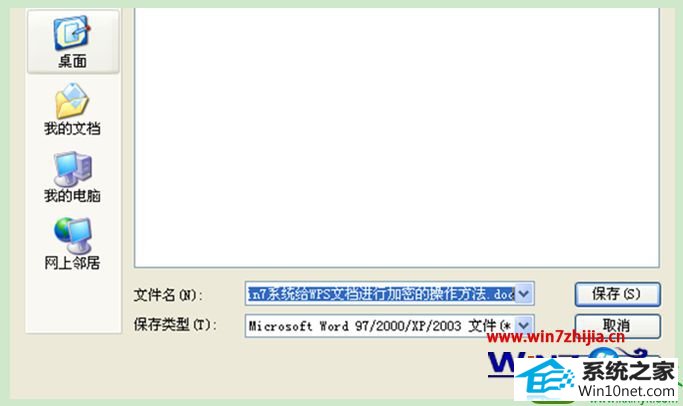
2、点击加密按钮后,就会弹出一个对话框,然后在“打开文件密码”和“再次输入密码”框中输入文档的密码,然后点击“确定”保存就可以了。
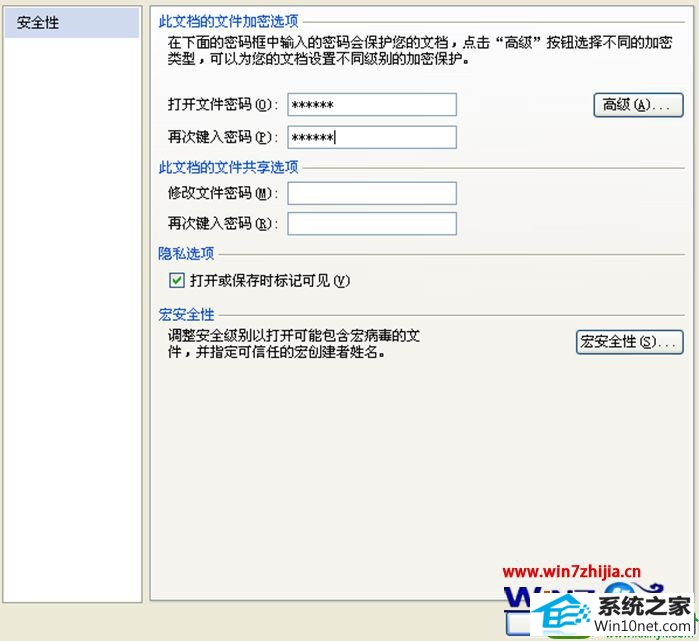
方法二、
1、同样打开一个wps文档点击左上角上的“wps文字”,然后点击“选项”;
2、在打开的选项界面中,点击左侧的“安全性”,在“打开文件密码”和“再次输入密码”框中输入文档的密码,最后点击“确定”即可。
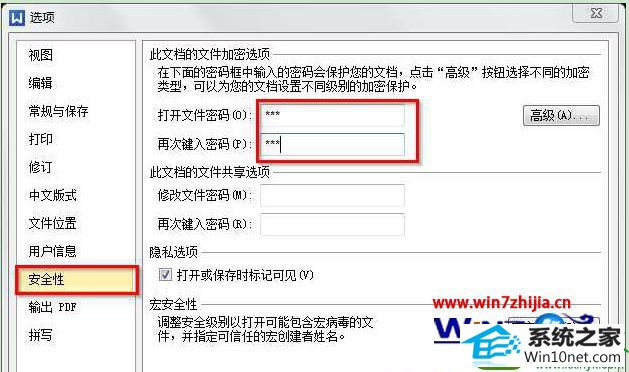
上面就是关于windows7旗舰版系统下加密wps文档的两个方法,如果你想要更好的保护自己的文档隐私的话,就可以通过上面的加密方法给wps上一把安全锁吧,希望帮助到大家,更多精彩内容尽在站。






